2 Cara Membuat Video TikTok CapCut Tanpa Watermark

- CapCut menjadi salah satu aplikasi edit video andalan pengguna. Sebagian pengguna memanfaatkan aplikasi edit video ini untuk membuat konten di TikTok. Saat pengguna membuat video di CapCut biasanya hasil video akan tersemat watermark.
Watermark merupakan tanda berupa logo atau tulisan dari merek produk tertentu. Dalam hal ini saat mengedit di CapCut setiap video yang terekspor akan tersemat watermark CapCut. Bagi sebagian pengguna video dengan watermark tersebut cukup menganggu visual konten.
Maka dari itu bagi Anda yang ingin membuat video CapCut tanpa watermark, berikut ini tutorial yang perlu diperhatikan. Simak beberapa langkahnya.
Baca juga: Cara Menggabungkan Foto di CapCut agar Jadi Video Menarik
Cara membuat video CapCut tanpa watermark lewat fitur template
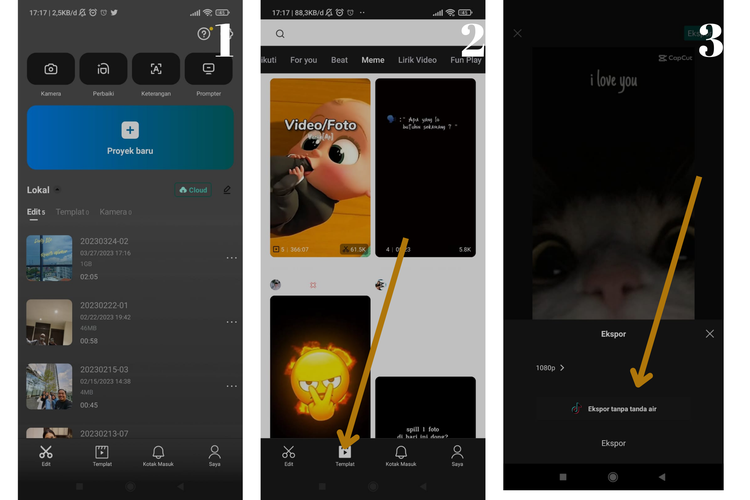 /soffyaranti Capcut
/soffyaranti Capcut
- Buka aplikasi CapCut. Apabila belum memilikinya maka unduh aplikasi CapCut di Play Store (Android) atau App Store (iOS)
- Klik “Template”
- Pilih template yang Anda inginkan
- Edit video sesuai kehendak
- Selanjutnya klik “Ekspor”
- Pilih “Ekspor tanpa tanda air”
- Nantinya video yang terunduh tersebut tidak memiliki watermark CapCut
Sebagai informasi fitur “Ekspor tanpa tanda air” hanya terdapat pada menu “Template” di CapCut. Artinya fitur ini hanya bisa digunakan ketika pengguna memanfaatkan template yang tersedia.
Cara membuat video CapCut tanpa watermark sendiri
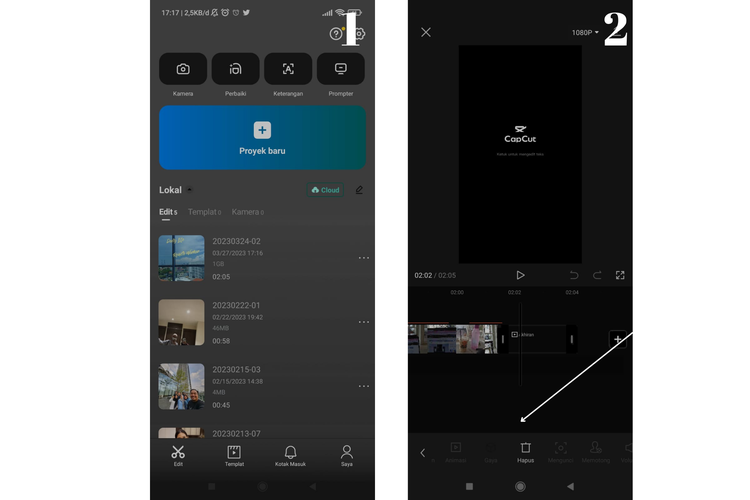 /soffyaranti capcut
/soffyaranti capcut- Buka aplikasi CapCut
- Pilih “Proyek baru”
- Edit video sesuai kehendak
- Biasanya ketika Anda selesai mengedit video di CapCut, di akhir video nantinya akan tersemat cuplikasi watermark dari Capcut
- Anda dapat memotong video cuplikan watermark tersebut dengan klik video dan pilih “Hapus”
- Nantinya cuplikan watermark tersebut hilang
- Unggah video tanpa watermark ke berbagai media sosial
Baca juga: Cara Melihat Profil TikTok Pengguna Lain Tanpa Ketahuan
Itulah cara membuat video TikTok di CapCut tanpa watermak. CapCut merupakan aplikasi edit video dengan beragam fitur. Salah satunya pengguna bisa membuat video di TikTok dengan menggabungkan foto dan video. Adapun tutorialnya dapat menuju tautan berikut ini. Semoga membantu.
Terkini Lainnya
- Fitur Baru WA di Indonesia, Bisa Bikin Paket Stiker Sendiri
- Daftar Kode Negara iPhone dan Cara Mengeceknya
- 35 Daftar HP Mendukung E-SIM Tri dan Cara Belinya
- Kenapa Tidak Bisa Menerima Kode OTP SMS? Begini Penyebabnya
- Apa Itu Italian Brainrot atau Meme Anomali yang Lagi Viral di TikTok?
- 4 Tips Dapat Penghasilan Tambahan lewat Instagram
- Samsung Galaxy M56 Bawa Desain Kamera Baru, Bodi Tipis, dan Android 6 Generasi
- Moto Book 60 Resmi, Laptop Pertama Buatan Motorola
- Hands-on Samsung Galaxy A26 5G, HP Rp 3 Jutaan dengan Desain Elegan
- Huawei Luncurkan Ascend 920, Chip AI "Pelawan" Aturan Amerika
- Bill Gates Pamer Kode Pertama Microsoft, Ada 150 Halaman
- Apple Siapkan iPhone Lipat Pertama, Harganya Rp 39 Juta?
- Nvidia Rilis Zorah, Demo Game "GeForce RTX 50" yang Terlalu Nyata
- Celah Keamanan Internet yang Eksis 23 Tahun Akhirnya Ditutup
- 21 Robot Manusia Ikut Half Marathon, Finish dalam 2 Jam 40 Menit
- Ini Dia 6 Fitur Unggulan di Samsung Galaxy A54, Ada Warisan dari HP Flagship
- 5 Aplikasi Pengingat Waktu Shalat buat Bantu Tingkatkan Ibadah Selama Ramadhan 2023
- 4 Tips Setting Alarm di HP biar Tak Ketinggalan Sahur Selama Ramadhan 2023
- 2 Cara Registrasi Kartu Tri lewat SMS dan Website
- [POPULER TEKNO] Cara Tukar Uang Baru via PINTAR BI | WhatsApp Punya Akun Resmi di Tab Chat, Apa Fungsinya?